4月2024更新:使用我们的优化工具停止收到错误消息并减慢您的系统速度。 立即获取 此链接
- 下载并安装 修复工具在这里。
- 让它扫描你的电脑。
- 然后该工具将 修理你的电脑.
Hamachi是一种著名的虚拟专用网络应用程序,可用于各种应用程序。 例如,玩家经常使用Hamachi来构建虚拟LAN以与朋友一起玩。 使用Windows 10时,一些用户抱怨Hamachi无法正常工作,因此我们将尝试对其进行修复。
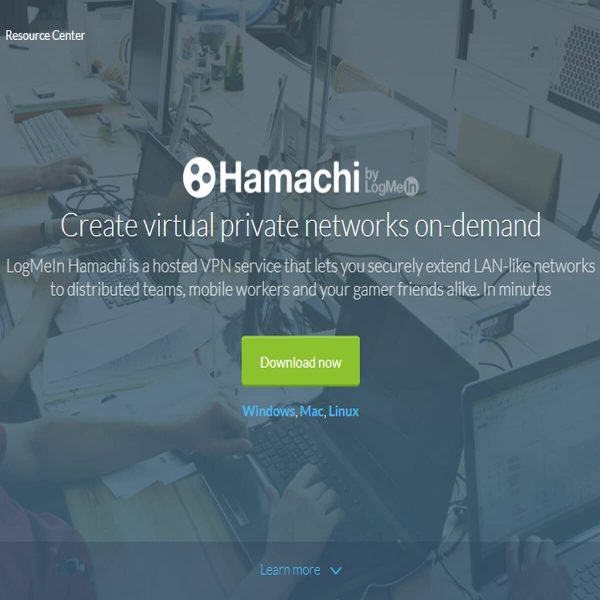
在尝试解决此问题之前,请确保您已下载最新版本的Hamachi。 如果您安装了Hamachi的最新版本并且问题仍然存在,请卸载它并尝试以下解决方案之一。
Hamachi故障排除指南:
- 确保任何人都可以使用Peer的上下文菜单ping任何人。 如果是ping时间,则应检查个人防火墙设置,并确保它们不阻止Hamachi连接上的ping和游戏流量。 有关如何配置某些常见防火墙的说明,请参见“方法”部分。
- 启动游戏,然后选择局域网模式。 让某人主导游戏。 对于大多数游戏,每个人都应该能够看到列表中的托管游戏并立即参与。
- 如果上述方法不起作用,请尝试通过其IP 5.xxx连接到托管服务器。
- 如果此操作再次失败,并且您确定个人防火墙配置正确,则游戏可能无法很好地管理两个网络连接(物理和Hamachi)的存在,或者通常不满意5.XXX示例的游戏。第一种是AOE系列,第二种是CS
2024年XNUMX月更新:
您现在可以使用此工具来防止 PC 问题,例如保护您免受文件丢失和恶意软件的侵害。 此外,它是优化计算机以获得最大性能的好方法。 该程序可轻松修复 Windows 系统上可能发生的常见错误 - 当您拥有触手可及的完美解决方案时,无需进行数小时的故障排除:
- 步骤1: 下载PC修复和优化工具 (Windows 10,8,7,XP,Vista - Microsoft金牌认证)。
- 步骤2:点击“开始扫描“找到可能导致PC问题的Windows注册表问题。
- 步骤3:点击“全部修复“解决所有问题。
从受保护的网络连接列表中删除Hamachi
如果Hamachi遇到此问题,并且您正在使用标准的Windows安全保护(Windows Defender + Windows防火墙),则可能会出现此问题,因为您的 防火墙阻止传入连接 保护虚拟网络。
几个受影响的用户报告说,他们已通过访问Windows Defender防火墙设置并调整了默认网络连接行为以进行保护(已将Hamachi从受保护项列表中排除)来成功解决了该问题。

将Hamachi添加到排除的防火墙元素列表中
通过将主要Hamachi文件添加到排除的防火墙元素列表中,一些受影响的用户能够完全解决该问题。 这看似有风险,但是只要您信任所使用的Hamachi网络,就可以了。 我们已经看到此解决方案已被确认多次,并且似乎在Windows 10下成功的可能性更高。
打开LogMeIn Hamachi隧道引擎服务。
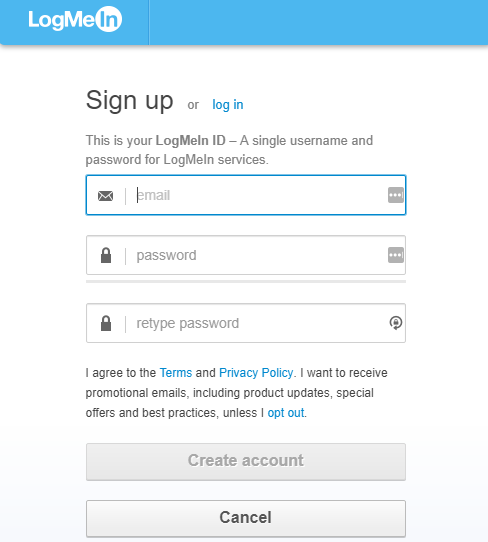
Hamachi需要某些服务才能正常运行。 有时可以在您的PC上禁用这些服务,但是您可以轻松地启用它们。 执行以下步骤之前,请确保已安装最新版本的Hamachi:
- 按Windows + R,然后键入services.msc,然后按Enter以运行它。
- 在“服务”窗口中,找到LogMeIn Hamachi隧道引擎。 双击该服务以打开其属性。
- 在“服务状态”部分中,单击“启动”以启动服务。
- 单击“应用”,然后单击“确定”以保存更改。
如果服务已经在运行,请停止它,等待几秒钟,然后重新启动它。 重新启动服务后,该问题应完全解决。
https://community.norton.com/en/forums/unblocking-blocked-network
专家提示: 如果这些方法都不起作用,此修复工具会扫描存储库并替换损坏或丢失的文件。 在问题是由于系统损坏引起的大多数情况下,它都能很好地工作。 该工具还将优化您的系统以最大限度地提高性能。 它可以通过以下方式下载 点击这里

CCNA,Web开发人员,PC疑难解答
我是计算机爱好者和实践IT专业人员。 我在计算机编程,硬件故障排除和维修方面拥有多年的经验。 我专注于Web开发和数据库设计。 我还拥有网络设计和故障排除的CCNA认证。

